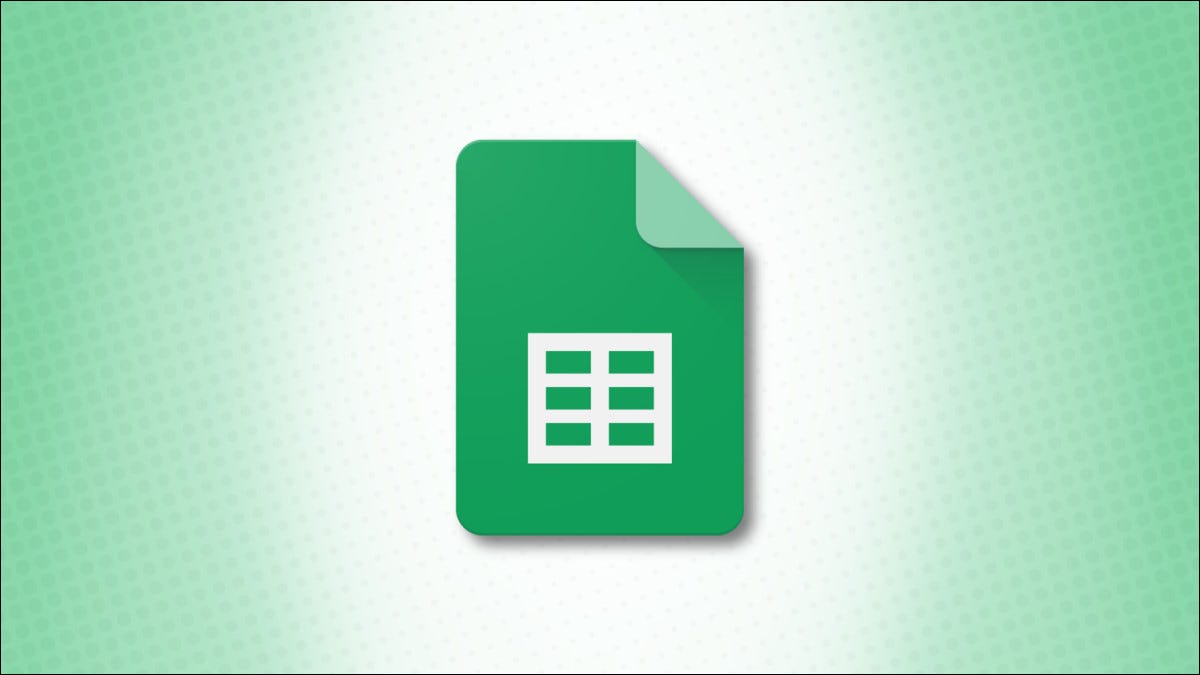
Un organigrama es una herramienta útil para diseñar la estructura de su empresa. También puede utilizar uno para organizar puestos de trabajo o incluso un árbol genealógico. A continuación, le mostramos una forma sencilla de crear un organigrama con Hojas de cálculo de Google.
Configure sus datos
Google Sheets ofrece un organigrama como una de sus opciones integradas. Sin embargo, antes de poder crear el gráfico, debe asegurarse de que sus datos estén configurados correctamente.
Para un gráfico que usa personas, debe configurar los nombres de la siguiente manera:
- En la primera columna, ingrese los nombres de todas las personas que desee en el gráfico.
- En la segunda columna, ingrese a quién reportan esas personas, como sus gerentes, por ejemplo.
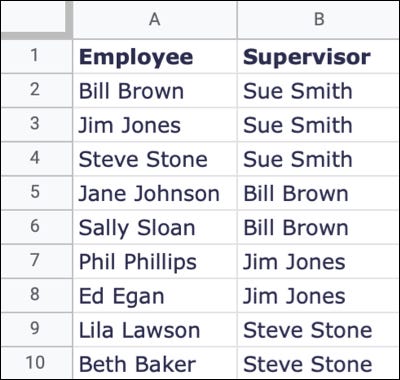
Si está configurando posiciones en lugar de personas, debe ingresar cada posición en la primera columna y la posición sobre ella en la segunda columna. Para un árbol genealógico , ingrese el nombre de cada miembro de la familia en la primera columna con su padre en la segunda columna.
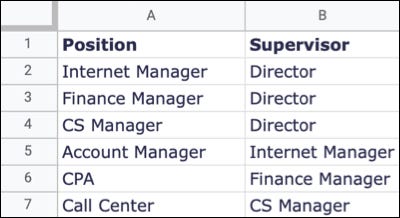
Puede ingresar notas en la tercera columna que se muestran cuando coloca el cursor sobre un nodo en el gráfico. Cada fila debe ser una persona o posición diferente.
Crea el organigrama
Una vez que haya configurado sus datos, crear el gráfico solo le llevará un minuto. Seleccione los datos que desee incluir y haga clic en Insertar> Gráfico en el menú.
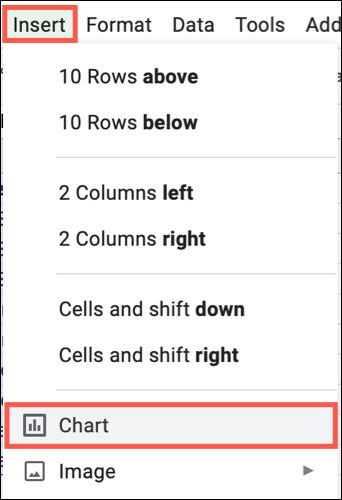
Aparecerá un tipo de gráfico predeterminado y se abrirá la barra lateral del Editor de gráficos. En la parte superior de la barra lateral, haga clic en la flecha desplegable Tipo de gráfico, vaya a la parte inferior debajo de Otro y seleccione el Organigrama.
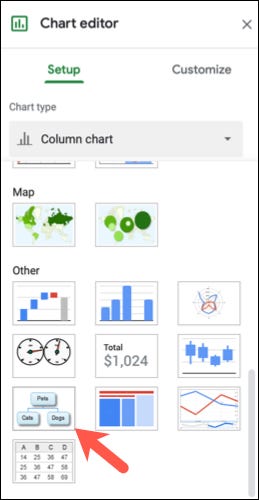
El organigrama aparecerá en su hoja. Desde allí, puede confirmar que la estructura está configurada correctamente. También puede arrastrar una esquina o borde para cambiar el tamaño del gráfico.
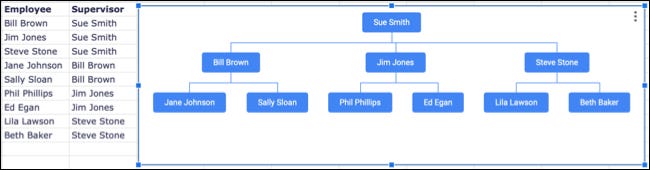
Personalizar el organigrama
Tiene algunas personalizaciones que puede realizar en su organigrama en Hojas de cálculo de Google. Seleccione el gráfico, haga clic en los tres puntos en la parte superior derecha y elija «Editar gráfico».
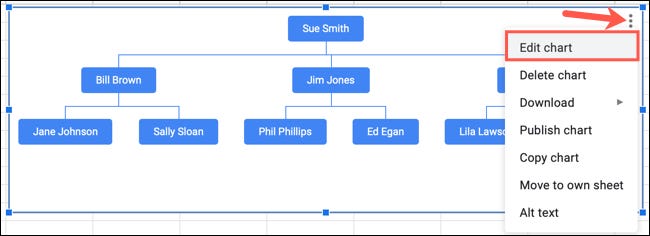
Cuando aparezca la barra lateral del Editor de gráficos, elija la pestaña Personalizar. Expanda «Org» y verá sus opciones.
Puede cambiar el tamaño con opciones para pequeño, mediano y grande. También puede elegir el color de los nodos junto con el color de un nodo seleccionado.
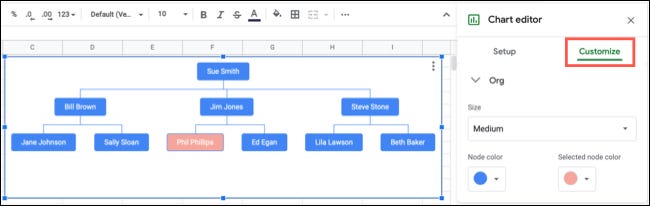
Para otros tipos de imágenes en Google Sheets, eche un vistazo a cómo crear un gráfico de mapa geográfico con datos de ubicación o hacer un gráfico de Gantt para su próximo proyecto.


